Обзор планшета ASUS/Google Nexus 7 (2013), Страница 1. GECID.com
Отобразить одной страницейСтраница 1Страница 2
Появившийся более года назад первый официальный 7-дюймовый планшет на базе операционной системы Android, который представлял расширение линейки устройств Nexus, до этого включавшей лишь смартфоны, получился насколько успешным, что его расхватывали как горячие пирожки не только разработчики программного обеспечения, но и обычные пользователи. В связи с этим хорошо подружившиеся компании ASUS и Google практически сразу же начали вести разработку устройства следующего поколения, которое должно было бы превзойти своего предшественника по всем возможным параметрам.
Появления новой модели, несомненно, ждали все, и моментом истины стал июль этого года, когда компания Google официально представила ASUS/Google Nexus 7 (2013). Сначала новинка, как обычно, была доступна только в Северной Америке, причем по очень приятной цене – $269 за модель с Wi-Fi и накопителем на 32 ГБ.
Технические характеристики
|
Производитель |
ASUS/Google |
||
|
Модель |
Nexus 7 (2013) |
||
|
Процессор |
Qualcomm Snapdragon S4 Pro (APQ8064-1AA): четыре ядра Krait 300 (ARMv7, VFPv4, NEON), частота до 1500 МГц |
||
|
Графический адаптер |
Qualcomm Adreno 320: четыре ярда, частота до 400 МГц, поддержка OpenGL ES 3.0 |
||
|
Дисплей |
7″, IPS, 1920 x 1200 пикселей (323 ppi), сенсорный, емкостный, мульти-тач до 10 касаний, защитное стекло Corning Glass |
||
|
Оперативная память |
2 ГБ DDR3L-1600 МГц, двухканальная |
||
|
Накопитель |
32 ГБ |
||
|
Кард-ридер |
– |
||
|
Интерфейсы |
1 x micro-USB (OTG, SlimPort) 1 x аудиоразъем mini-jack 3,5 мм |
||
|
Мультимедиа |
Акустика |
Стерео |
|
|
Обработка звука |
Fraunhofer Cingo |
||
|
Микрофон |
Моно |
||
|
FM-радио |
– |
||
|
Камера |
Основная |
5 Мп, обратная подсветка матрицы, апертура f/2. |
|
|
Фронтальная |
1,2 Мп, запись видео в 720p |
||
|
Коммуникационные возможности |
Wi-Fi |
802.11b/g/n (2,4/5 ГГц) |
|
|
Bluetooth |
Bluetooth V4.0 |
||
|
DLNA |
+ |
||
|
NFC |
+ (Android Beam) |
||
|
IrLED |
– |
||
|
GPS/GLONASS |
+/+ |
||
|
GSM/3G |
–/– |
||
|
4G LTE |
– |
||
|
Датчики |
Акселерометр, гироскоп, электронный компас, датчик освещенности, датчик Холла, светодиодный индикатор уведомлений |
||
|
Аккумулятор |
Литий-полимерный: 3950 мА·ч (15 Вт·ч), 3,8 В |
||
|
Блок питания |
Вход: 100~240В перем. Выход: 5,2 В пост. напр., 1,35 А |
||
|
Прочее |
Беспроводная зарядка (совместима со всеми устройствами стандарта Qi), подключение внешнего дисплея посредством SlimPort-адаптера |
||
|
Размеры |
200 x 115 x 8,65 мм |
||
|
Вес |
290 г |
||
|
Цвет |
Черный |
||
|
Операционная система |
Android 4.3 Jelly Bean |
||
|
Официальная гарантия |
12 месяцев |
||
Сайт производителя |
ASUSTeK Computer Inc. |
Google Inc. |
|
Поставка, комплектация и аксессуары
Планшет поставляется в такой же по строению картонной упаковке, как и предшественник, только более компактной и оформленной в гораздо более яркой цветовой гамме, которая, кстати, перекликается с гаммой последних версий ОС Android. Так, основная коробка выполнена из плотного картона белого цвета, а поверху она обернута более тонким картоном, окрашенным в голубой цвет.
С фронтальной стороны имеется своеобразное изображение устройства, рамка которого, как и ранее, образует цифру «7», а также логотип Google. Обратную сторону занимает небольшое описание преимуществ ASUS/Google Nexus 7 в связке с фирменными сервисами софтверного гиганта. Краткие технические характеристики вынесены на наклейку на нижней боковине.
Комплект поставки довольно скромный и, помимо самого планшета, включает только зарядное устройство со съемным кабелем USB↔micro-USB, книжечку с информацией о гарантийных обязательствах и листовку, на которой указано расположение элементов на корпусе.
Кроме этого, компания ASUS предлагает за дополнительную плату обзавестись несколькими полезными аксессуарами, среди которых присутствует пара обложек и фирменные защитные пленки.
Более простая ASUS Travel Cover, выполненная из силикона темно-серого, красного, розового, желтого, салатового или голубого цветов, отлично защищает тыльную и фронтальную стороны планшета, как в обычных ситуациях, так и в экстренных, например, при падении. Кроме этого, обложка не препятствует возможности беспроводной зарядки аккумулятора.
ASUS Premium Cover выполнена из микрофибры и полиуретана. Она отличается более жесткой конструкцией с откидной сегментированной крышкой, позволяющей преобразовать обложку в удобную подставку, с помощью которой будет гораздо комфортнее и видео посмотреть, и текст понабирать. Как и ASUS Travel Cover, эта модель обеспечивает хорошую защиту планшета в процессе каждодневного использования и позволяет осуществлять беспроводную зарядку.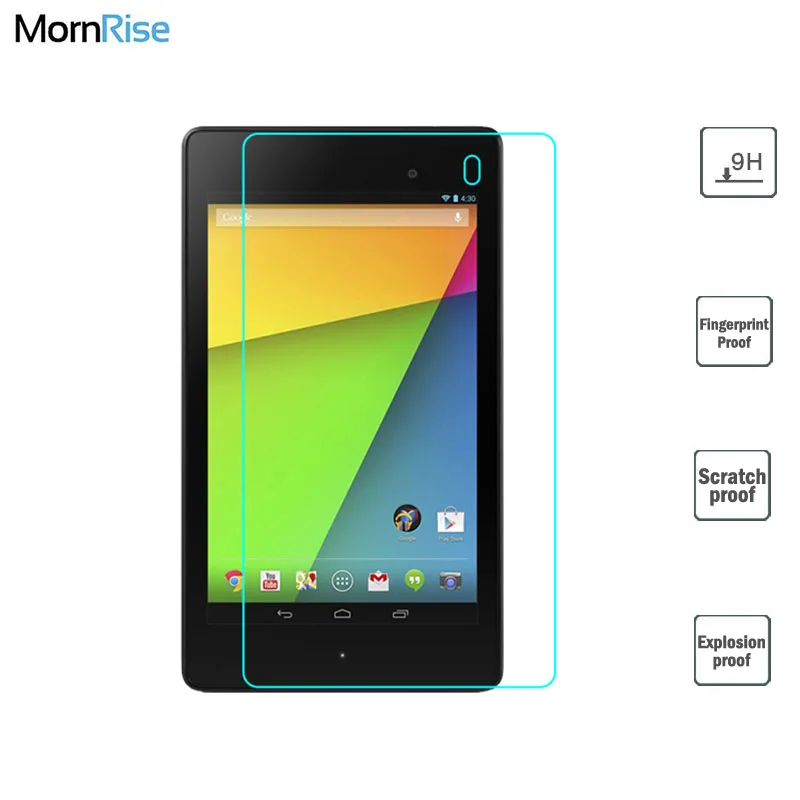
Напоследок осталось отметить набор из двух защитных пленок с обычным (глянцевым) и матовым (антибликовым) покрытием. Они обладают 90-процентным уровнем прозрачности и характеризуются 5-слоевой структурой, препятствующей появлению царапин и обильного количества отпечатков пальцев. Важно выделить, что в них применяется ультрафиолетовый фильтр.
Внешний вид, расположение элементов
Планшет ASUS/Google Nexus 7 второго поколения, по сравнению с прошлогодней моделью, существенно преобразился с визуальной стороны, и это видно даже невооруженным глазом. Ведь он стал более изящным и, если можно так сказать, целостным, за счет более строгого очертания и отсутствия различающихся по цвету и структуре материалов. К тому же заметное уменьшение толщины, ширины и массы корпуса, которые теперь составляют всего 8,65 мм,15 мм и 290 г против 10,45 мм, 20 мм и 340 г соответственно, привнесло значительные улучшения в эргономической составляющей планшета, даже несмотря на немного выросшую длину, что, кстати, для многих может оказаться положительным моментом.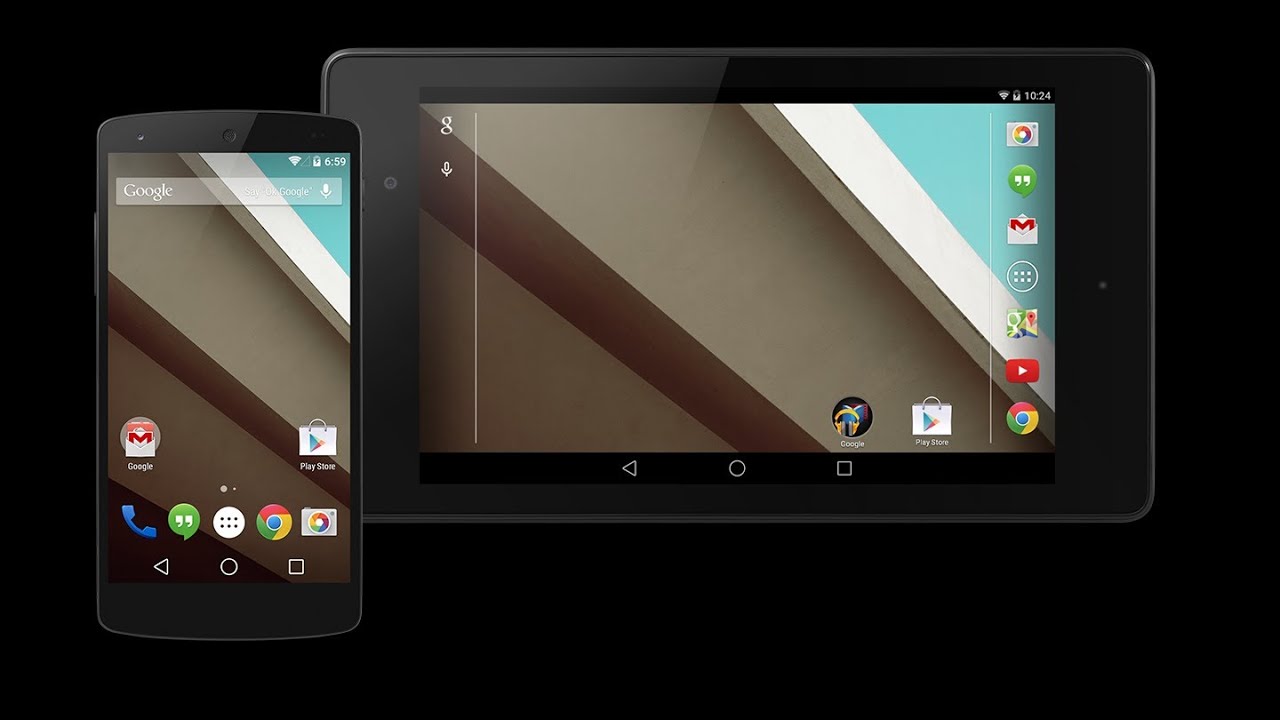
Новый Nexus 7 действительно гораздо более удобен в использовании, как в приоритетной вертикальной ориентации, когда планшет можно без проблем держать и одной рукой, ухватив пальцами за боковины, так и в горизонтальной, когда чувствуется уверенный хват, не позволяющий ненароком выпустить устройство.
Если фронтальная сторона планшета, лишившаяся серой окантовки и хвастающаяся довольно небольшими кромками вдоль длинных сторон дисплея, осталась все также прикрытой защитным стеклом Corning Glass, которое весьма неплохо справляется с предотвращением появления царапин, то тыльная сторона теперь представлена гладкой, немного «искрящей» панелью с приятным на ощупь софт-тач покрытием. Благодаря этому ASUS/Google Nexus 7 (2013) оставляет очень приятные ощущения. Напомним, что в первом поколении для этой части корпуса использовался достаточно сильно прорезиненный пластик с точечным узором.
Корпус планшета, если не брать во внимание защитное стекло, не маркий и это очень здорово, т. к. отпечатков пальцев на нем практически не видно, однако темный пластик активно притягивает всяческую пыль. В особенности такое случается после того, как устройство положить на диван или кресло с тканевой обивкой. Тем не менее, избавиться от нее не составляет труда, как, в принципе, и от оставшихся отпечатков на передней панели, которая обладает качественным олеофобным нанесением.
к. отпечатков пальцев на нем практически не видно, однако темный пластик активно притягивает всяческую пыль. В особенности такое случается после того, как устройство положить на диван или кресло с тканевой обивкой. Тем не менее, избавиться от нее не составляет труда, как, в принципе, и от оставшихся отпечатков на передней панели, которая обладает качественным олеофобным нанесением.
Помимо этого, новинка от компаний ASUS и Google может порадовать отличным качеством сборки и очень хорошей жесткостью конструкции, которая не издает никаких характерных похрустываний при попытках сдавливания или кручения, хоть самую малость и поддается деформации. Защитное же стекло очень прочное и при сильном давлении на него не продавливается, а это значит, что появление каких-либо разводов на дисплее исключено. Впрочем, у стеклянной панели есть один недостаток – она недостаточно плотно прилегает к глянцевой, немного выступающей окантовке, из-за чего туда может набиваться пыль, хотя с другой стороны такое решение способно спасти стекло от появления сколов при падении планшета на ребро с небольшой высоты.
На лицевой стороне Nexus 7 (2013), полностью прикрытой защитным стеклом, помимо самого дисплея присутствует датчик освещенности и фронтальная камера, которая теперь расположена не по центру вертикальной оси, а немного смещена вправо. Эти два элемента находятся над дисплеем, в то время как под ним имеется лишь еле заметный светодиодный индикатор, информирующий о пропущенных события, плавно загораясь раз в каждые 12 секунд. Важно отметить, что индикация всегда будет белого цвета, независимо от типа события.
В крайнем верхнем углу тыльной стороны размещена основная камера, которой так не хватало в оригинальном Nexus 7. Она обрамлена довольно крупной защитной линзой, но имеет в своем распоряжении светодиодную вспышку. В центральной части находится логотип семейства Nexus, расположенный вдоль вертикальной оси, а в нижней – небольшой логотип производителя, под которым нанесены знаки сертификации. Кроме этого, в верхней и нижней частях имеются сеточки, скрывающие стереодинамики.
Боковые грани планшета обладают удобным закруглением, при этом левая из них, лишившаяся магнитного разъема для док-станции, осталась абсолютно пустой, а на правой, как и ранее, находится кнопка питания/блокировки и качелька регулировки громкости. Также на этой боковине расположен единственный микрофон (и «салазки» для установки Micro-SIM карты в модели со встроенным LTE-модулем). Слота под карточки памяти microSD традиционно нет.
На нижней грани, ровно по центру, находится только порт micro-USB c поддержкой SlimPort и OTG. Аудиоразъем mini-jack 3,5 мм в новом Nexus 7 перебрался на верхнюю грань.
Важно отметить, что к порту micro-USB, при наличии соответствующего переходника, можно без проблем подключать такие периферийные устройства, как мышки, клавиатуры и джойстики. Для подключения флеш-накопителей потребуется получение Root-прав либо установка приложения Nexus Media Importer или Total Commander с плагином USB Stick Plugin-TC.
Дисплей
Как и предыдущая модель, ASUS/Google Nexus 7 (2013) оснащается 7-дюймовым дисплеем, который теперь является чуть ли не самой главной особенностью новинки, выделяющей ее среди множества устройств подобного форм-фактора.
Дисплей основан на замечательной IPS-матрице с рекордным для данной диагонали разрешением 1920 на 1200 точек, немного превышающим стандарт Full HD. Плотность пикселей достигает значения 323 ppi. Этого более чем достаточно для образования очень детализированного изображения, которое к тому же, за счет отсутствия воздушной прослойки между дисплеем и защитным стеклом, буквально лежит на поверхности, что значительно влияет на качество восприятия.
Кроме этого, экран способен порадовать замечательной цветопередачей и широкими углами обзора. Подсветка обладает высокой яркостью, а ее уровень может быть отрегулирован в довольно широком диапазоне вручную или автоматически. В целом можно без особых проблем работать и в темное время суток, и под ярким солнцем.
Сенсорная подложка, способная обрабатывать до 10 одновременных касаний, обладает отличной чувствительностью. Касания обрабатываются моментально, а ошибочных срабатываний практически не наблюдается. Также важно отметить и защитное стекло, которое характеризуется наличием олеофобного покрытия, способствующего более плавному и легкому скольжению пальца и облегчающему избавление от остающихся отпечатков.
Социальные комментарии Cackle
Обзор планшета Google Nexus 7 второго поколения. Превентивный удар
Летом 2012 года Google мощно жахнула по рынку планшетов моделью Nexus 7. При характеристиках топовых продуктов того времени, аппарат стоил как бюджетный китайский планшет. Более того, удар оказался настолько силен, что отдача достигла даже Apple, увидевшей потенциал 7-дюймовых планшетов и их востребованность рынком. В итоге родился iPad mini, который Фил Шиллер яростно сравнивал на презентации с тем самым Nexus 7. Спустя год история повторилась, и Google нанесла превентивный удар не только по своему главному на планшетном рынке конкуренту, но и по всем остальным производителям такого рода устройств. Новый Nexus оказался реально крут, но свой iPad mini я на него не поменяю. Подробней же обо всем этом читайте ниже.
Спустя год история повторилась, и Google нанесла превентивный удар не только по своему главному на планшетном рынке конкуренту, но и по всем остальным производителям такого рода устройств. Новый Nexus оказался реально крут, но свой iPad mini я на него не поменяю. Подробней же обо всем этом читайте ниже.
Видеообзор
Простенько, но со вкусом
Аппаратные продукты Google чем-то схожи друг с другом. Сделаны без особых изысков, но при этом не вызывают негативных эмоций. Просто хорошие штуки без претензий на высокий дизайн или какой-то шик. Новый Nexus 7 не выбивается из общего потока, но лишь в определенной степени. Выглядит он буднично, как и оригинальный Nexus 7, хотя технически аппарат пока уникален, чего нельзя было сказать о планшете Google первого поколения. К техническому совершенству мы еще вернемся, а пока давайте взглянем на упаковку и комплект поставки.
Кстати, упаковка гаджета важна, так как частенько люди заказывают его из-за рубежа, и от качества бокса зависит, в каком виде он доберется до клиента — в монолитном или по кусочкам.
Коробка компактная и по размерам напоминает бокс от iPad mini, разве что чуть уже. Сверху — суперобложка с весьма привлекательным оформлением:
На одной из граней есть детальное описание устройства:
Ну а под суперобложкой скрывается белая коробка из очень толстого картона, соответственно, беспокоиться о сохранности устройства при почтовой пересылке не стоит. Тем более что есть еще и внешняя оболочка из классического почтового картона коричневого цвета.
Комплект поставки богатством не блещет, хотя такая же картина наблюдается и у iPad mini. В коробочке помимо самого планшета лежат кабель micro-USB, зарядное устройство и несколько бумажек. Все это располагается на хлипкой картонной подставке, но обратите внимание на ширину ее граней — мощный боковой удар от почтальонов-вандалов вряд ли сможет повредить планшет или что-то из комплектных аксессуаров:
Производителем планшета является компания ASUS, о чем она активно напоминает надписями на кабеле и ЗУ:
На спинку планшета тайваньский логотип попал тоже, но на фоне здоровенной выпуклой надписи NEXUS он выглядит блекло.
Передняя панель — это сплошное стекло Gorilla Glass, ничего лишнего здесь нет.
А вот если присмотреться, то можно рассмотреть фронтальную камеру с разрешением 1,2 мегапикселя, а также датчик внешней освещенности. Подобный фотомодуль был установлен и в Nexus 7 первого поколения:
В нижней части планшета обнаружился новый элемент — светодиодный индикатор, сигнализирующий помигиванием о новых сообщениях и событиях.
Из аппаратных кнопок есть лишь качелька регулировки громкости и клавиша питания. Нажимаются довольно жестко, но имеют отчетливый клик. Рядышком находится отверстие микрофона.
На верхней грани расположился разъем для наушников, под ним на спинке — решетка динамика, плюс еще одна — ближе к нижней грани. Да-да, в Nexus 7 второго поколения встроены стереодинамики. Также на нижней грани находится одинокий разъем micro-USB.
Слот для карты памяти? Такого в Nexus 7 отродясь не было, и он не появился в новой модели тоже. Google продолжает троллить пользователей, экономя «на спичках», хотя на самом деле она намеренно ограничивает функциональность, чтобы другие компании могли хоть как-то конкурировать с недорогим и мощным планшетом. В любом случае я рекомендую брать модель с 32 ГБ памяти, так как в младшей вам будет доступно всего около 12 ГБ. О кинчиках в дороге с таким объемом дискового пространства можно забыть.
Google продолжает троллить пользователей, экономя «на спичках», хотя на самом деле она намеренно ограничивает функциональность, чтобы другие компании могли хоть как-то конкурировать с недорогим и мощным планшетом. В любом случае я рекомендую брать модель с 32 ГБ памяти, так как в младшей вам будет доступно всего около 12 ГБ. О кинчиках в дороге с таким объемом дискового пространства можно забыть.
На задней панели также был обнаружен еще один новый элемент, а именно — 5-мегапиксельная камера:
Кстати, весьма и весьма неплохая камера, скажу я вам. Снимок в почти идеальных условиях освещения при ярком солнце у Nexus 7 мне понравился больше, чем у iPad mini, в котором тоже стоит 5-мегапиксельный модуль.
Результат с камеры iPad mini:
Результат с камеры Nexus 7 (2013):
Как видите, в первом случае картинка явно желтит и по четкости несколько уступает второму варианту. Хотя, снимали без штатива, могла и рука дрогнуть.
Корпус Nexus 7 последнего поколения выполнен из матового пластика, который практически не пачкается, не скользит в руке и приятен на ощупь. Кстати, планшет стал значительно тоньше своего предшественника, компактнее и легче (200х114х8,65 мм, 290 г против 198,5х120х10,45 мм, 340 г). iPad mini, конечно, потоньше (7,2 мм), но сей момент не особо ощущается:
При этом планшет Apple намного более скользкий (особенно когда находится в потеющих в жару ручонках). Я решил проблему с помощью виниловой наклейки на спинку.
Внешность у новинки оказалась неброской и тот же iPad mini по дизайну и качеству материалов намного интереснее, на мой скромный взгляд. Но нельзя сказать, что Nexus 7 выглядит дешевкой, скорее, добротная простота.
Очень понравилась уменьшенная по сторонам рамка (дизайнеры Google явно у Apple ее подсмотрели), правда, огромные «уши» сверху и снизу немного расстроили. Одно время народ задорно обзывал iPhone 5 длинной «колбасой». Теперь точно такой же «колбасой» можно назвать новый Nexus 7.
Но, хватит о дизайне, давайте поговорим о более интересных вещах. О тех, что спрятаны под неброской внешностью.
«Полное HD» в семи дюймах
В прошлом году Google не стала размениваться на мелочи и встроила в маленький планшет качественный IPS-дисплей и 4-ядерный процессор. Правда, в итоге выяснилось, что была использована дешевая и не очень эффективная модель SoC NVIDIA Tegra 3. В этом году компанию совсем понесло, и она оснастила новинку практически топовым «железом» — с запасом, так сказать.
Разрешение 7-дюймового дисплея на базе IPS-матрицы составляет 1920х1200 точек, а это плотность в 323 ppi. Для сравнения, в iPhone 5 данный параметр составляет 326 ppi, а в iPad 4Gen — 264 ppi. Об iPad mini с его 163 ppi лучше не вспоминать.
Помимо высокого разрешения у дисплея Nexus 7 (2013) огромная яркость в 590 нит и контрастность — 1300:1 (в iPad mini 380 нит и 650:1). Картинку новинка выдает потрясающую. Это лучший дисплей среди компактных планшетов на рынке.
Но чтобы заставить все эти пиксели эффективно «плясать» нужна серьезная начинка и в этот раз компания обошлась без компромиссов. Сердцем планшета является 4-ядерная SoC Qualcomm Snapdragon S4 Pro, причем не совсем обычная, а модель APQ8064, построенная на базе вычислительных ядер Krait 300, а не Krait 200. 300-ки также используются и в более производительной системе-на-чипе Snapdragon 600. По сути, от последней решение в Nexus 7 отличается лишь пониженной с 1,7 ГГц до 1,5 ГГц частотой. В качестве графического ускорителя используется Adreno 320.
Источник фото: AnandTech
Что тут сказать, кроме «Браво, Google!». Учитывая стоимость продукта в США (от $240), компания подложила огромную свинью всем своим партнерам, выпускающим планшеты на базе ОС Android.
Естественно, о каких-то «тормозах» в системе речи не идет. Хотя, когда я после установки своей учетной записи загружал личные приложения из Google Play в автоматическом режиме, то клиент серьезно «колбасило», но это явно программная проблема.
Кстати, о софте. Ко мне в руки планшет попал с ОС Android 4.2 на борту, но сразу же предложил обновиться после выбора языка и ввода пароля от пойманной Wi-Fi сети. «Окей, обновляйся», — сказал я и нажал на кнопочку «Хочу!». Аппарат обновился, забыл о моем выборе языка и пароль от сети Wi-Fi, спросил об этом снова, после чего опять предложил обновиться, на этот раз на Android 4.3. Какая версия установилась до того — непонятно. Android такой Android.
Тем не менее, после обновления приключения закончились и система, что называется зашуршала, чему немало способствуют и 2 ГБ встроенной оперативной памяти (для сравнения — 1 ГБ у Nexus 7 первого поколения и 512 МБ у iPad mini).
Среди других аппаратных особенностей Nexus 7 второго поколения стоит упомянуть о наличии модуля Bluetooth 4.0, двухдиапазонного 802.11a/b/g/n (2,4 и 5 ГГц), NFC и индукционного кольца для беспроводной зарядки (поддерживается стандарт Qi). Опциональный LTE-модуль не поддерживает российские частоты, но в наших реалиях может работать с протоколами GSM и HSPA.
Опыт эксплуатации могучего Nexus 7
Забегая вперед, скажу, что Nexus 7 второго поколения — это лучший Android-планшет на рынке. Более того, в некоторых ситуациях он для меня оказался даже удобнее, чем любимый iPad mini.
В частности, речь об уменьшенной ширине планшета в сравнении с решением Apple, что наглядно видно в видеообзоре выше. Новинку намного удобнее держать в одной руке, чем iPad mini. Таким образом, с Nexus 7 мне оказалось удобнее читать (AlReader рулил в свое время на Windows Mobile, теперь он рулит на Android), удобнее заниматься веб-серфингом и даже просматривать ленту в Твиттере (Robird — это такой Tweetbot для «Робота»).
Я легко удерживаю Nexus 7 в одной руке и скролю большим пальцем. Получается почти как со смартшетом. Этот момент мне очень понравился.
Второй положительный момент — звук. В планшете Google мало того, что установлено два динамика, так они еще и звучат отлично, задорно басят, цикают и, вообще, порадовали. Смотреть видео и играть в игры — сплошное удовольствие. Опасался, что YouTube на таком разрешении покажет кукиш и размазанную картинку (чем шалит Retina iPad), но в реальности все оказалось намного лучше — четкое и гладкое изображение, настоящая мечта любителя «This is Хорошо», ItestedIt и других увлекательных каналов.
С игрищами проблем не наблюдалось тоже. Запустил весьма сурово нагружающую «железо» Anomaly Korea, бодро прошел несколько миссий и даже во время яростных сражений тормозов замечено не было. Правда, планшет весьма ощутимо разогрелся в районе задней камеры.
В плане высокого разрешения вопросов тоже не возникло — игра отлично подхватила 1920х1200 точек и выдавала сочную картинку. А вот в Sprinkle явно наблюдалась интерполяция изображения, но в глаза она не сильно бросалась, и эффект размытости оказался менее заметным, чем в iPad с Retina-дисплеем при аналогичных условиях интерполяции.
Но не все так радужно в королевстве «Зеленого Робота» и референсного планшета Google. Нюансы обнаружились тоже.
Например, не раз ловил себя на том, что не могу нажать на ссылку при веб-серфинге. Не срабатывает и все тут, как будто нет там ссылки. Вначале грешил на сенсорную панель и ее чувствительность, мол, хуже, чем у iPad, но в итоге предположил, что проблема все-таки в комплектном браузере Chrome. Испытал «тач» на игре Veggie Samurai (аналог Fruit Ninja, только рубить надо овощи, причем можно даже на четыре части) и не обнаружил никаких проблем. Сенсорная панель реагировала четко и даже лучше, чем в Nexus 4 и в Galaxy Note II.
Второй не понравившийся момент — это везде торчащая полоска с экранными кнопками и «отъедающая» полезное дисплейное пространство (особенно в ландшафтном режиме). Ее можно убирать, если «поплясать с бубном», организовать себе Root-доступ и установить кастомную прошивку, но хотелось бы иметь такую возможность штатно.
Сверху статусная строка, снизу — блок экранных кнопок и в итоге 15% дисплейного пространства ушли в никуда
Третий прокол Nexus 7 заключается в том, что он не подключается к Mac, совсем. Ни в режиме MTP, ни PTP (камера):
Я понимаю, что OS X с MTP не особо дружит, ну так что мешает оставить поддержку старого доброго протокола Mass Storage?
В остальном претензий к устройству нет. Как я упоминал выше — это лучший 7-дюймовый планшет на рынке и если нет особой привязки к платформе, то он может стать прекрасным развлекательным гаджетом и помощником в работе, отличным ридером и даже игровой консолью. Но я все-таки подожду iPad mini второго поколения, потому что лучше iPad может быть только новый iPad, имхо :). Хотя, Google нанесла по Apple довольно жесткий превентивный удар и в ближайшие месяцы явно будет царствовать на рынке компактных планшетов.
Update: Как мне напомнили в Твиттере, есть способ подключить Nexus 7 к Mac. Для этого необходимо установить приложение Android File Transfer. Хотя в прошлом с его помощью я не смог подключить один из аппаратов Samsung (не помню точно, какая именно модель). В любом случае попытка не пытка. За напоминание и наводку спасибо @_dimkat и @dentudo.
🤓 Хочешь больше? Подпишись на наш Telegram. … и не забывай читать наш Facebook и Twitter 🍒 В закладки iPhones.ru Летом 2012 года Google мощно жахнула по рынку планшетов моделью Nexus 7. При характеристиках топовых продуктов того времени, аппарат стоил как бюджетный китайский планшет. Более того, удар оказался настолько силен, что отдача достигла даже Apple, увидевшей потенциал 7-дюймовых планшетов и их востребованность рынком. В итоге родился iPad mini, который Фил Шиллер яростно сравнивал на презентации…Роман Юрьев
@bigbeastusДотошный блогер, гаджетоман, лысый и бородатый фитнес-методист. Увлекаюсь технологиями, спортом и диетологией.
- До ←
Relic Rush. Пиксельные приключения
- После →
SGP уже продает чехлы для iPhone 5C
Возможности Asus Google Nexus 7 при подключении к нему различных устройств
Компания Google порадовала любителей портативной электроники своим планшетом Google Nexus 7 производства фирмы Asus. Характеристики устройства на текущем рынке планшетов ожидаемо оказались среди лидеров. Смутили потенциальных покупателей несколько ньюансов – поддержка microSD карт (вернее ее отсутствие) и отсутствие 3G модуля. Что для многих некоторых стало причиной отказа от покупки этого планшета.
В этой статье я хочу рассмотреть, на что же способен планшет, и разобраться, действительно ли 3G – проблема. А еще немного «пошалим» с различными устройствами.
Подготовка
Производимые далее действия потребовали от нас наличия root прав на планшете. Поэтому приведу краткое описание проводимых действий для получения этих прав. Рутование планшета, как и прочих устройств на ОС Android, проходит в 3 этапа: разблокировка Bootloader, инсталляция кастомного Recovery, установка через Recovery необходимого ПО для получения root прав.
Разблокировка Bootloader’a
Внимание! Эта операция сбрасывает планшет к заводским настройкам, полностью очищая содержимое его памяти. Временно переместите свой контент на ПК.
- Скачиваем ADB драйвера по ссылке в конце поста (usb_driver_r06_windows.zip).
- Скачиваем по ссылке в конце поста tools.zip.
- Выключаем планшет.
- Подключаем кабель к порту планшета и USB порту компьютера и быстренько зажимаем клавиши «Громкость вверх» + «Громкость вниз» + «Кнопка питания» и удерживаем примерно 1 – 1,5 секунды. При этом мы загрузимся в Fastboot режиме.
- В системе планшет определится как неизвестное устройство с именем Android, вручную устанавливаем скачанные драйвера.
- После того как драйвера успешно установлены, распаковываем архив tools.zip.
- Открываем командную строку (cmd) и переходим в распакованную выше папку.
- Вводим в командной строке :
fastboot devices. Если видим в ответ серийный номер устройства, значит, все идет как надо, если нет – проблема с драйверами. Попробуйте отключить / подключить устройство и повторить попытку установки драйверов. - Вводим в командной строке :
fastboot oem unlock.На экране планшета появится предупреждение о возможной потере гарантии, выбираем клавишами громкости пункт Yes и подтверждаем свой выбор клавишей питания.
Первый этап пройден.
Установка стороннего Recovery и получения root прав.
- Скачиваем по ссылке в конце поста SuperSU-v0.95.zip и помещаем на устройстве в корень папки /sdcard.
- Вводим аппарат в fastboot режим (повторяем пункты 3-4 раздела про разблокировку).
- Проверяем, опознано ли устройство командой в консоли :
fastboot devices. - Для примера я использовал рекавери ClockWorkMod Touch версию.
- По ссылке в конце поста качаем CWMTouch_6.0.1.0.img и помещаем его в ранее распакованную папку tools на компьютере.
- В консоли (cmd) набираем команду :
fastboot flash recovery CWMTouch_6.0.1.0.img.Увидим процесс прошивания Recovery в консоли. - На планшете качелькой громкости выбираем Recovery Mode и заходим в него, нажимая кнопку питания.
- Выбираем пункт mounts and storage и монтируем папку /system выбрав пункт mount /system.
- Далее в командной строке на компьютере пишем команды разделяя ентером :
adb shell
cd /system
mv recovery-from-boot.p recovery-from-boot.p.old - Выбираем пункт меню рекавери unmount /system, переходим на уровень вверх, выбираем пункт install zip from sdcard, далее пункт choose zip from sdcard, выбираем файл SuperSU-v0.95.zip и наблюдаем процесс установки приложения. Все, root права получены.
- Перегружаем устройство.
- Используя RootExplorer либо другой проводник с root правами, переходим в папку /etc и переименовываем файл install-recovery.sh в install-recovery.sh.old
Если в дальнейшем у вас при попытке войти в Recovery ничего кроме надписи Google не будет, зажимаете на 20 секунд кнопку питания, перегружаете устройство. Устанавливаете приложение QuickBoot, и уже используя его, заходите в Recovery.
Все, подготовительная работа выполнена.
Начинаем шалить!
Планшет – устройство с сенсорной панелью ввода информации. Но, раз уж мы решили пошалить, будем подключать все, что попадется под руку. Чисто случайно под рукой оказалась беспроводная мышка фирмы Logitech. Используя переходник OTG microUSB-USB, подключаем приемник мышки к планшету, не прошло и секунды, как на экране отобразился аккуратный черный курсор. Стоит заметить, что подключение проводной мыши также оказалось банальной вещью для планшета, мышка работала как родная. Скролл работает, правая клавиша бесполезна, одиночный тап и долгий тап делаются левой клавишей мыши, аналогично управлению пальцем.
Дальше больше, в ход пошла подружка мышки, клавиатура. Простой клавиатуры под руками не оказалось, пришлось пробовать Logitech G15, было предчувствие, что с ней планшет откажется работать, все-таки дисплей, куча непонятных клавиш, да и по питанию, наверное, не самый легкий нахлебник. Ан нет, все прошло как по маслу, клавиатура определилась сразу, и заработали все стандартные клавиши.
Ввод осуществлялся на языке, выбранном на планшете. Смена раскладки через экранную клавиатуру.
Раскладку клавиатуры менять по Ctrl + Пробел или ShiftGr + Пробел.
Чтобы облегчить жизнь со сменой раскладки, могу предложить такой вариант.
- Устанавливаем из маркета приложение Russian Keyboard.
- Приложения -> Настройки -> Язык и клавиатура.
- Отмечаем «Russian keyboard» и также отмечаем ее в качестве раскладки по умолчанию.
- Заходим в настройки «Russian keyboard» -> «Аппаратная клавиатура» -> «Выбор раскладки».
- Выбираем «Внешняя клавиатура» или «External Keyboard».
- Здесь же настраиваем комбинацию для переключения раскладки.
Прошлись по устройствам ввода, пройдемся и по накопителям. Благо тут вариантов побольше будет.
Для удобства работы с флеш накопителями рекомендую использовать программу Stickmount. Устанавливаем программу и подключаем накопитель через переходник.
Если данный накопитель был подключен впервые, вы увидите на экране диалоговое окно с вопросом, монтировать ли накопитель автоматически в следующий раз. По умолчанию все накопители монтируются по адресу /sdcard/usbStorage/sda**. Если накопитель разбит на несколько разделов, то соответственно они смонтируются как sda1, sda2 и т. д.
Для пользователей ОС Windows есть неприятный ньюанс – имена файлов и папок на кириллице отображаются в системе android как ??????????. Если создать папку на планшете, кириллица прекрасно отображается. На картинке видно, как файл и папка отображаются на планшете и при просмотре содержимого на ПК (Windows). Тоже самое и с содержимым файлов. Созданный текстовый файл с кириллицей в кодировке UTF-8 отлично читался на планшете, другие кодировки приходилось выбирать вручную или конвертировать на планшете. Приложения помощнее обычного блокнота на планшете сами предлагали, в какой кодировке читать (например, Kingsoft Office определил, что текстовый файл был сохранен в кодировке cp1251, и выдал диалог при открытии файла). В тесте использовались несколько флеш накопителей от 2 до 16 ГБ, больше под рукой не нашлось. Файловые системы Fat32 и NTFS читались без проблем.
Собственно ничего особенного в этом нет, но ради чистоты эксперимента надо было проверить. USB кардридеры аналогично обычным флешкам без проблем подключались и работали. Поэтому имея несколько кардридеров под разные форматы карточек или один комбайн, можно, например, перекинуть на планшет и сразу расшарить фотографии с фотоаппарата, просто подключив карточку к планшету. К сожалению, именно кардридера под рукой не оказалось, но зато был старенький модем, содержащий слот для microSD карт, 32 ГБ карточка отлично опозналась и примонтировалась.
Но флеш накопитель по нынешним меркам «маловато будет, ма-ло-ва-то!». Поэтому в ход пошли танки, первыми в бой были брошены Легкие Танки, а точнее 2.5” винчестер на 250 ГБ в холдере. Но опять таки, без изврата никуда, в наличии не самый обычный «винт», а холдер с изюминкой – Zalman ZM-VE200 SE. Идея была следующей – если удастся подключить этот, то любой другой магазинный винт подключится без проблем. С места в карьер подключить, конечно, не удалось. При подключении винчестера родным шнурком были слышны щелчки, что я расценил как нехватку питания, поэтому сменил кабель на раздвоенный. Дополнительное питания для теста взял от зарядного устройства с USB выходом. Попытка №2, но опять не хочет, монтируется пустая папка. На подумать 3 секунды, и есть идея. Этот холдер может подключаться и определяться в 3-х режимах («Только винчестер» (HDD Mode), «Только эмуляция образа диска» (ODD Mode) и режим, при котором подключается и винчестер, и виртуальный привод (Dual Mode). Поэтому зажимаю переключатель вниз и пробую подключить в режиме «Только винчестер». Ура, свершилось, успешно примонтирован винчестер. Файлы, музыка, фильмы читаются отлично.
Но нам все еще мало. Используя танковую терминологию, в ход надо пускать ТТ, раз планшету мелочь по зубам.
Прошу не пугаться. Это обычный винчестер 3.5” WD Green на 2 ТБ. Берем USB-Sata / IDE переходник с внешним питанием и собираем. Стоит заметить, с 2 ТБ винчестером не все переходники корректно работали, методом проб и ошибок остановились на этом. С этим пациентом все прошло даже проще, чем с меньшим его братом. Подключение и определение моментальное, файлы пишутся и читаются, фильмы по 10ГБ воспроизводятся без тормозов. Но я хотел бы указать на один момент, который оставил вопросы. Если «винт» разбит на разделы, они монтируются та, как я описывал выше, но появляются пустые папки. В моем случае примонтировались 2 раздела как sda4 и sda5 и пустой sda. Хотелось бы услышать варианты, что это может быть.
Затравочка
Некоторым отсутствие 3G в планшете как кость в горле, очень хочется этот планшет, но 3G – большая проблема. На практике расскажу и картинками покажу, как можно решить эту проблему.
Для опытов были взяты 2 модема. Huawei E1550 (брендовый, но разблокированный) и Vertex VW 110 (брендовый, залочен под оператора). Почему именно они? Потому что используют они разные стандарты связи и разные стандарты карт. Первый спокойно работает с SIM-картами и предоставляет подключение как по GPRS / EDGE так и 3G (дабы не вдаваться в подробности, назовем так, без уточнения технологии). Второй модем работает только с RUIM-картами.
Теперь нам надо установить приложение PPP Widget. Разрешаем использовать root права. Размещаем виджет на рабочем столе.
Теперь я расскажу, как я добился подключения, используя модем Huawei, SIM-карты операторов UTEL (пакет U’try) и Киевстар (noname предоплаченный тариф с интернетом 1 Мб = 1$).
Подключаем модем. Поскольку модем подключается впервые и содержит слот для карты памяти, появится диалог, в котором предлагается выбрать программу для дальнейшей работы. Выбираем в этот раз PPP Widget.
Наблюдаем, как виджет сигнализирует нам о процессе определения модема. Как только станет доступна кнопка Configure, нажимаем и попадаем в настройки программы.
Переходим к разделу Connection Parameters.
— Access Point Name – вводим имя точки доступа, выдается провайдером. Я вводил для UTEL «3g.utel.ua», для Киевстар «www.ab.kyivstar.net».
— Username – необходимо ввести имя пользователя для подключения. Провайдеры частенько игнорируют это поле и указывают, что необходимо оставить это поле без изменения. Но в данном приложении не допускается оставлять поле пустым, иначе получим ошибку. Вводим для обоих провайдеров пробел в это поле.
— Password – пароль для подключения. Тут ситуация аналогична полю Username. Если необходимо ввести конкретное значение – вводим, если нет – ставим пробел.
— Dialing Target – номер дозвона. Выдается оператором. Для UTEL я вводил «*99#», для Киевстар «*99***1#». Уточняйте у провайдера.
Для отслеживания ошибок я включал логирование.
Выходим из настроек и жмем кнопку Connect. И здесь, возможно, вы получите сообщение которое я получил – на скриншоте рисунок 2. Я был подключен к Wi-Fi точке, виджет же просит нас перед подключением выключить Wi-Fi модуль. Выключаем и жмем Connect. Ждем долгих 3 секунды и, не веря своим глазам, видим статус подключения Connected.
Если не получилось, проверьте, на SIM-карте должна быть отключена проверка PIN-кода. (На этапе проб и ошибок пробовал я карточку другого оператора, проверка PIN была отключена, все параметры введены верно, но отбивалась попытка подключения. Причем как на планшете, так и на компьютере с использованием этого же модема. Так что не пеняйте только на планшет, если не будет получаться).
А вот когда мы взяли в руки второй модем, нас ждало разочарование. Второй модем системой даже не опознался как устройство. Вставить карточку из него в первый модем не получается, Huawei’чик не поддерживает RUIM-карты.
Казалось бы, можно на этом и закончить. Но хоть один человек останавливался, добившись желаемого результата? Хочется попробовать чего-то еще.
3G модем-Wi-Fi роутер ZTE AC 30 был приобретен, и с ним за компанию 2 стартовых пакета для интернета. Модем поддерживает огромное количество частот и стандартов, но нас интересовало для теста 2 варианта подключения к интернету: CDMA технологии (данные прошиваются в роутер, никаких SIM- или RUIM-карт) и GSM (обычная SIM-карточка). В качестве CDMA оператора был выбран Интертелеком, в качестве GSM – описанный выше UTEL (ныне «3 моб»). Если ошибаюсь в технологиях, прошу извинить, надеюсь, суть передал.
С подключением вообще никаких проблем, на выходе получаем Wi-Fi точку доступа (к слову говоря, можно подключить до 5 абонентов на 1 такой роутер). Админка через веб, оттуда же переключение на желаемую технологию доступа.
В тестах лучше оказался Интертелеком, но тесты надо будет проводить конкретно по месту постоянного использования планшета. Тарифы специально выбраны без абонплаты.
В качестве заключительного слова хочу смешать и добавить, посолить и дать настояться. А точнее, если устройство маломощное, подключайте без проблем. Надо устройству больше питания – вариант либо использовать USB-hub с внешним питанием, либо подавать дополнительное питание на само устройство. Всегда перед извлечением накопителя отмонтируйте его, есть для этого специальный пункт. Берегите порт планшета (я использовал жесткий переходник). Если не быть аккуратным, можно выломать порт, а это уже лишние проблемы. В продаже кучка и больше переходников с проводом.
Также для поиграться я подключал внешний DVD-привод (ASUS SDRW-08D1S-U), привод определился и спокойно прочитал диск с фильмом. Осталось только найти Nero для Android 😀
Bluetooth клавиатура от Duna тоже заработал без проблем.
«Ваш Nexus 7 официально прокачан и заряжен на долгую и продуктивную работу!»
Благодарю членов государственной экзаменационной комиссии и гостей за внимание. Доклад окончен.
Файлы
Необходимые для выполнения вышеописанных действий файлы берем Здесь
| |||||
| |||||
| |||||
| |||||
| |||||
| |||||
| |||||
| |||||
| |||||
| |||||
| |||||
| |||||
| |||||
| |||||
| |||||
| |||||
| |||||
| |||||
| |||||
| |||||
| |||||
| |||||
| |||||
ASUS Google Nexus 7 32GB 3G
В рамках серии Nexus компания Google совместно с лучшими производителями аппаратного обеспечения разрабатывает и предлагает пользователям наиболее совершенные мобильные устройства с операционной системой Android.
Nexus 7 – первый в мире планшетный компьютер с Android 4.1 Jelly Bean. Самое современное программное обеспечение от Google сочетается в нем с инновационными технологиями ASUS.
Самая популярная платформа в мире
Nexus 7 использует новейшую версию самой популярной в мире мобильной платформы Android, которая в Android™ 4.1 Jelly Bean стала еще удобнее, красочней и быстрее, чем раньше!
Поддержка Google Play
Nexus 7 предназначен для использования совместно с магазином приложений Google Play, в котором можно найти сотни тысяч всевозможных программ, а также огромную коллекцию электронных книг, миллионы песен, тысячи фильмов и телевизионных передач, цифровые журналы и многое другое!
Лучшее от Google
Nexus 7 поставляется с предустановленным программным обеспечением Google, включая Gmail, Chrome, Google+ и YouTube. Все данные легко можно синхронизировать со стационарными компьютерами или другими мобильными устройствами. Таким образом, Nexus 7 – это лучшее от Google в одном красивом и удобном в использовании гаджете.
Качественный 7-дюймовый дисплей
Nexus 7 оснащен высококачественным дисплеем с разрешением 1280 x 800, на котором вы сможете с комфортом читать книги, смотреть фильмы и играть в игры. Технология ASUS TruVivid делает изображение на экране Nexus 7 ярким и красочным, а IPS-панель обеспечивает широкие углы обзора (178°). Устойчивое к царапинам защитное стекло Corning® Fit Glass поможет Nexus 7 с честью справиться с любыми тяготами мобильной жизни.
Для мобильных развлечений
Nexus 7 создавался с прицелом на любителей мобильных игр. Об этом свидетельствует высокопроизводительный четырехъядерный процессор NVIDIA® Tegra® 3 со встроенным графическим ядром и уникальной архитектурой, обеспечивающей высочайшую энергоэффективность.
Мультисенсорный экран, гироскоп и акселерометр помогут вам в исследовании тысяч игровых приложений, доступных в магазине Google Play.
Nexus 7
- Первый в мире Android ™ 4.1 Jelly Bean.
- Первые 7 мира «четырехъядерный процессор планшета обеспечивает расширенные мультимедийные возможности до 9,5 * часов работы от батареи.
- Лучший NFC World опыт на таблетки с текстурированной тактильные дизайн для повышенного комфорта размером всего 10.45mm тонкий и легкий 340г.
- ASUS TruVivid технологии Corning ® Fit стекла для улучшения четкости цвета и устойчивость к царапинам.
- 178 ゚ с широким углом обзора дисплей IPS обеспечивает непревзойденную остроту зрения.
Simple
Бренд Nexus представляет собой премию Android-устройство на базе, что обеспечивает лучший опыт Google доступны на планшете. Это слияние последней версии программного обеспечения и состоянии современного оборудования и представляет собой буквальный связь цифровой жизни.
Nexus 7 является последней Nexus Google в устройстве опыта и первый планшет с функцией Android ™ 4.1 Jelly Bean. Она сочетает в себе лучшее из обоих Google и ASUS дизайна, с самыми передовыми программное обеспечение от Google в паре с режущей кромкой ASUS оборудования.
Самая популярная в мире платформа
Nexus 7, на базе Android ™ 4.1 Jelly Bean, последняя версия самой популярной мобильной платформой в мире. С умнее уведомлений, которые позволяют быстро реагировать, красивые новые виджеты, которые ставят перед вашей любимой содержание и центр, и домашний экран настройки, это перетащить и падение легкой, Android теперь работает быстрее и более интуитивно, чем когда-либо.
| ОТОБРАЖАТЬ | Тип | Со светодиодной подсветкой, IPS LCD емкостный сенсорный экран, 16M цветов |
|---|---|---|
| Размер | 800 x 1280 пикселей, 7,0 дюйма (~ 216 точек на дюйм плотность пикселей) | |
| Multitouch | Да | |
| Защита | Corning Glass |
Обзор + видеообзор планшета Asus Google Nexus 7
В последнее время много говорят о планшетах, много их уже выпущено и много опробовано, но вот мир содрогнулся от новинки Google Nexus 7. Почему именно «содрогнулся», да потому что каждая деталь, каждый фактор данного планшета просто кричит о себе. Наверное, стоит начать с производителя, имя которого уже обозначено в названии, то бишь в создании данного планшета учувствовала компания Большого Брата, что не могло не отразится на внимании к новинке. Ценовой диапазон планшета просто-напросто покрыт взбитыми сливками. Просто задумайтесь — один из самых долгожданных планшетов стоит ~200$! Правда этот момент нужно отметить с одной оговоркой «но!», приблизительная цена указана без налогов и платы за пересылку, накрутку посредников и прочих мелких взносов. Впрочем, уверяю вас, что за околодиапазонную цену Google Nexus 7 вы не найдете другого четырехядерного планшета хотя бы со схожими «внутренностями».
Дизайн
Google Nexus 7 смотрится очень стильно и привлекательно, даже не глядя на то, что его разрабатывал ASUS, который не имел отношения к производству не менее модной вещицы — смартфона Samsung Galaxy Nexus. Стоит отметить, что в дизайне и смартфона, и планшета преобладают черты минимализма, в которых нет лишних нововведений.
Также отлично подобраны размеры устройства, 7-дюймовый планшет имеет вес 340 г. В общем-то его можно держать одной рукой, но лучше использовать обе, что бы окончательно предотвратить возможность выпасть устройство.
Экран
Покрытие Corning Gorilla Glass призвано защитить IPS-матрицу, поэтому о царапинах на экране планшета вы можете не беспокоится. Угол обзора Google Nexus 7 довольно широкий — до 178 градусов. Собственно, уж сплошные плюсы, да плюсы идут и если вы подумаете, что где — то здесь должен быть подвох, то ваши мысли привели вас в правильное русло — в помещении с экраном и отображением картинки проблем вовсе не существует, а вот в солнечный день на улицу трудно будет что — то четко разглядеть на экране устройства.
Техническая «начинка»
Продолжая тему о минусах, стоит также отметить, что планшеты Google Nexus 7 существуют в экземплярах 8 и 16 ГБ, имеют 1 ГБ оперативной памяти, но SD-карты и USB-разъема у них не имеется (разве что micro-usb). Хотя люди, которым уже довелось пользоваться данным устройством уверяют, что 16 ГБ для прекрасного функционирования и временного развлечения вполне хватает. Впрочем, это все минусы, о которых хотелось бы рассказать.
Теперь немного положительных фактов. Под крышкой планшета «прячется» четырехъядерный процессор NVIDIA Tegra 3 с 1,2 ГГц и, как уже упоминалось выше, одним гигабайтом (1 ГБ) оперативной памяти, что делает данную новинку самым мощным маленьким планшетом, существующим на данный момент. Также определенно позитивной стороной планшета является новейшая версия Android 4.1, которая также успеет сказать свое слово по отношению к прошлым версиям.
В новой версии Android глобально ничего не изменилось, но знающие пользователи заметили заметное ускорение при переключении рабочих столов, еще несколько скромных улучшений и функция Google Now, которая следит за интересами владельца планшета и промонитроив ее, предлагает актуальную информацию.
В общем-то о том, что получилось из такой вот экзотической новинки судить только ее владельцам, а мы — авторы обзоров высказываем лишь свое мнения и освещаем актуальные факты.
Видео обзор планшета Asus Google Nexus 7
Пожалуйста, оцените статью Загрузка…Ремонт планшета Asus Google Nexus 7 в профессиональном сервисном центре
Если вам необходим ремонт Asus Nexus 7 в Москве и Санкт-Петербурге, вы можете смело обращаться к специалистам нашего центра. Мы выполним полную диагностику устройства и устраним все неполадки. Вне зависимости от того, какой сложности ремонт вам требуется, будь то замена стекла Asus Nexus 7 или замена микросхем, все работы будут выполнены быстро и качественно, а вы сможете дополнительно проконсультироваться с мастером насчет того, как избежать повторной поломки.
Сломался планшет? Основные причины
Ваш Asus Nexus 7 перестал корректно работать? Скорее всего, вы столкнулись с одной из следующих проблем:
- Разбит тачскрин или экран. Бытует мнение, будто в таком случае ремонт планшета Nexus 7 невозможен и лучше приобрести новый девайс, нежели тратить астрономическую сумму на ремонт старого. Считается, что можно произвести только замену дисплея Asus Nexus 7. Однако это не так. При попытке отделить дисплей от тачскрина, та или иная часть может повредиться. Потому специалисты производят замену дисплейной сборки. Замена модуля Asus Nexus 7 требует минимум затрат времени, и вскоре вы сможете вновь наслаждаться работой своего планшета!
- Планшет «не видит» сеть. В таком случае специалист должен произвести замену 3G-модема либо Wi-Fi модуля. Если проблемы с поиском сети начались после падения, есть вероятность, что модули сети отошли из разъемов.
- Планшет не включается или постоянно зависает. Подобные проблемы чаще всего возникают у тех, чьи планшеты регулярно перегреваются. Как правило, ремонт планшета Asus Nexus 7 в этом случае подразумевает пропайку платы и, при необходимости, частичную замену микросхем.
Как уберечь планшет от поломок?
Как известно, «лучше предупредить болезнь, чем потом бороться с ней». То же самое можно сказать в отношении ремонта техники. Лучше просто не допустить того, чтобы он потребовался. Сделать это можно следующим образом:
- используйте специальные чехлы и сумки для защиты планшета от прямых солнечных лучей, влаги, падений и ударов;
- при первых признаках перегрева выключите устройство и дайте ему время остыть;
- используйте только фирменные кабели и зарядные устройства;
- установите антивирусное ПО и загружайте только проверенные файлы и приложения;
- если вы заметили какие-либо неисправности, не откладывая несите планшет в сервисный центр Asus.
А вы знали, что?…
Изначально основатели тайваньской компании, специализирующейся на производстве компьютеров и электроники, планировали назвать ее в честь волшебного мифического крылатого коня — Пегаса (англ. — Pegasus). Однако затем первые три буквы решено было отбросить и зарегистрировать новую компанию с названием Asus. Почему так? Все очень просто: владельцы хотели, чтобы их организация располагалась раньше в телефонных справочниках.
Amazon.com: ASUS Google Nexus 7 Android-планшет (16 ГБ): Планшетные компьютеры: Компьютеры и аксессуары
Купил девушке, чтоб она мой планшет оставила в покое. Вот как мы купили этот планшет: я начал читать на форумах и сайтах обзоров. Сравнение характеристик, ограничений и цен. Я занимался исследованиями около 3 недель. В результате получился Nexus 7 с наилучшим соотношением цены и качества. 32 ГБ недоступны, поэтому мы получили 16 ГБ. Она на нем книги читает (лучше, чем на киндл), поэтому никакие sdcard и ограничение в 16гб не играют роли.У нас есть еще один планшет с потоковой передачей HDMI, так что и там проблем нет.Для чтения она нашла приложение, в котором можно изменять тип шрифта, цвет шрифта и цвет фона. Это идеально подходит для снижения нагрузки на глаза и для нескольких перерывов в чтении. (** Продолжительное чтение на планшете или смартфоне опасно для вашего зрения. Погуглите.)
Дисплей исключительно яркий, 213 dpi — 1280 * 800, красивый и четкий. С проигрывателем MX или BSplayer воспроизведение видео происходит плавно, как шелк — благодаря четырехъядерному процессору Tegra 3 1,3 ГГц и оперативной памяти 1 Гб.Приложения и игры работают отлично.
Поскольку объем памяти ограничен 16 ГБ, он фиксируется кабелем OTG (штекер microUSB к гнезду USB). При этом ваше воображение или ваш кошелек / банковский счет — это предел того, какой размер хранилища у вас есть. Вы можете использовать небольшую флешку или жесткий диск на 4 ТБ, подключенный прямо к кабелю OTG. * Чем больше диск, тем дольше ожидание доступа к диску.
Nexus 7 можно заряжать по беспроводной сети с помощью зарядного устройства Qi (если вы модифицируете планшет — довольно прямые инструкции для DIY), также заряжается от док-станции за 50 долларов, а также от стандартного настенного зарядного устройства USB, которое составляет 2 ампера.Таким образом, при подключении к другим портам для зарядки они должны быть 2 ампера, иначе планшет не хочет заряжаться правильно или вообще (мой компьютер USB только 1 ампер). При подключении к стене он полностью заряжается около 1,5 часов; это хорошо для 12-13 часов чтения, 9 часов видео, 10-11 часов аудио, 9-10 часов серфинга в Интернете с воспроизведением YouTube. На пользовательском ПЗУ вы можете увеличить время автономной работы или повысить производительность.
Есть возможность NFC, просто не пользуюсь. Bluetooth работает отлично, проблем с сопряжением с какими-либо устройствами пока нет.Антенна WiFi работает лучше, чем ожидалось.
Тот факт, что это ОФИЦИАЛЬНОЕ устройство с поддержкой Google Android, означает, что проблем с совместимостью программного обеспечения / прошивки меньше, не говоря уже о том, что ее нет. Это устройство превзошло все мои ожидания, поэтому я и получил его — всего 32 ГБ. И мои подруги, и мои Nexus 7 отремонтированы 2012-х годов. Они оба выглядели безупречно, и у них были идеальные экраны, и они остаются такими до сих пор.
Не нравится только то, что динамик сзади. У многих планшетов они такие же.Это просто — кто за планшет сидит? Я не жалею, потому что его можно использовать либо с наушниками, либо подключить к стереосистеме.
РЕКОМЕНДУЮ ДАННЫЙ ПЛАНШЕТ ВСЕМ, 100%
Google Nexus 7 — PhoneArena
Технические характеристики Google Nexus 7 — PhoneArenaОписание
Google Nexus 7, производимый Asus, представляет собой планшет Android с 7-дюймовым экраном 1280×800 и разрешением 1.Четырехъядерный процессор NVIDIA Tegra 3 с тактовой частотой 3 ГГц. Планшет работает под управлением Android 4.1 Jellybean.
Ссылки магазина Популярные сравненияGoogle Nexus 7 чаще всего сравнивают со следующими телефонами:
Несмотря на наши усилия по предоставлению полных и правильных характеристик Google Nexus 7, всегда есть возможность признать ошибку.Если вы видите неправильные или неполные данные, пожалуйста,Дайте нам знать.
Альтернативные варианты Новости Показать больше новостей Google Ссылки Все содержимое, функции и дизайн принадлежат PhoneArena 2001-2021 гг.com.
Все права защищены. Воспроизведение полностью или частично, в любой форме или на любом носителе без письменного разрешения запрещено!
Эта копия для личного, некоммерческого использования только. Вы можете заказать копии, готовые для презентации, для распространения среди ваших коллег, клиентов или заказчиков по адресу https://www.parsintl.com/phonearena или использовать инструмент «Перепечатки и разрешения», который отображается внизу каждой веб-страницы.Посетите https://www.parsintl.com/ для получения образцов и дополнительной информации.
FCC одобряет покупку Cingular компании AT&T WirelessNexus 7 2-го поколения: обзор и видео-пошаговое руководство
Дата пересмотра: август 2013 г. — Обзор устройства, приобретенного в Best BuyОбзор
Оригинальный Nexus 7 имел огромный успех для Google, особенно с учетом того, что это был их самый первый планшет.Теперь Google пытается повторить этот успех с Nexus 7 2-го поколения, выпущенным в последнюю неделю июля 2013 года.
Доступны три варианта Nexus 7 2-го поколения. Есть модель на 16 ГБ за 229 долларов, модель на 32 ГБ за 269 долларов и вариант 4G LTE за 349 долларов. Да, Google поднял цены на в этом году; несмотря на улучшения, это решение может вернуться, чтобы укусить их в конце.
40 советов и рекомендаций для планшета Google Nexus 7 »
Nexus 7 II Быстрый обзор
Плюсы- Экран с разрешением 1920х1200 просто великолепен.Цвета яркие и точные, углы обзора превосходные, а мелкие детали и текст настолько четкие, насколько это возможно на экране с 323 dpi. Nexus 7 2-го поколения имеет лучший экран среди всех 7-дюймовых планшетов.
- На ощупь прочная и хорошо сложенная, без скрипа и скручивания, очень тонкая, легкая и удобная в использовании.
- Операционная система Android 4.3 чрезвычайно плавная и динамичная, и есть множество настроек и приложений.
- Двойные динамики на каждой стороне устройства обеспечивают лучший стереозвук, причем динамики намного громче, а качество звука лучше, чем у прошлогоднего Nexus 7.
- По-прежнему нет слота для карты microSD.
- Неуклюжий высокий и худой дизайн; верхняя и нижняя лицевые панели комично огромны, а боковые лицевые панели крошечные.
- Повышение цены. Цена базового Nexus 7 выросла на 30 долларов по сравнению с прошлым годом, а цена модели с 32 ГБ памяти увеличилась на 20 долларов.
- Батарея разряжается очень быстро при максимальной яркости; он снижается на 20% в час при легком просмотре веб-страниц и чтении и еще быстрее снижается при играх и видео.Это цена, которую вы платите за большее количество пикселей. Сохранение низкой яркости продлевает срок службы батареи до 9 часов непрерывного использования.
Я не ожидал, что новый Nexus 7 очень понравится. Когда все первые подробности просочились, я был разочарован тем фактом, что Google не добавил слот для карты памяти, порт HDMI или какие-либо революционные новые функции, но все же сумел поднять цену. Конечно, они добавили заднюю камеру, обновили процессор, увеличили разрешение экрана и добавили еще несколько вещей, но это все нормально для ежегодных обновлений планшета и, на мой взгляд, не требует повышения цены.
При этом после широкого использования устройства становится ясно, что Nexus 7 2-го поколения станет одним из лучших 7-дюймовых планшетов, которые можно купить за деньги в обозримом будущем. Это не какой-то дешевый китайский импорт; это хорошо сконструированное, высокопроизводительное устройство, которое невероятно плавно и быстро работает даже с самыми продвинутыми приложениями и играми. И экран совершенно потрясающий — это его лучшая особенность. Nexus 7 2-го поколения имеет несколько недостатков, но после того, как подержал его в руках и какое-то время использовал, почти невозможно не полюбить его.
Ориентировочная цена: 229–349 долларов на Amazon — Google
Nexus 7 (2nd Gen) Видеообзор
10 Чехлы и кейсы для Nexus 7 II »
Оборудование и дизайн
И снова планшет Google Nexus 7 производится компанией Asus, которая не новичок в производстве планшетов на Android. Nexus 7 этого года сильно отличается от прошлогодней модели. Он примерно на четверть дюйма выше и на четверть дюйма уже, на несколько миллиметров тоньше и примерно на 2 унции легче.Это может показаться не таким уж большим, но вы наверняка почувствуете разницу, когда держите его в руках. Новый Nexus кажется намного тоньше и легче. Это первый планшет, который я тестировал, который по ощущениям почти такой же легкий, как устройство для чтения электронных книг.
Это позволяет держать его в руках в течение длительного времени, например, при чтении электронной книги. В портретном режиме устройство достаточно узкое, чтобы держать его одной рукой, обхватив пальцами по бокам. Боковые панели настолько крошечные, что сначала нужно немного привыкнуть.В ландшафтном режиме устройство выглядит немного естественнее, верхняя и нижняя панели очень большие.
Я был разочарован, увидев, что они изменили заднюю часть Nexus 7 2-го поколения. У первого была очень уникальная задняя часть из искусственной кожи с точечными краями. Новая модель имеет более общий дизайн планшета с мягкой текстурой задней панели, но в руке он чувствует себя хорошо, хотя он немного более гладкий, чем хотелось бы.
Что касается технических характеристик, последний 7-дюймовый планшет Google работает под управлением Android 4.3 Jelly Bean и поставляется с передней и задней камерами (1,2 МП спереди и 5,0 МП сзади), Bluetooth, GPS, NFC и беспроводной зарядкой. Устройство оснащено четырехъядерным процессором Snapdragon S4 с тактовой частотой 1,5 ГГц, 2 ГБ оперативной памяти и графическим чипом Adreno 320.
Задняя камера — новинка, но ждать ее не стоит. Снимки будут нормальные, но вспышки нет, и все снимки, которые я делаю, кажутся немного нечеткими и пиксельными; Я бы предпочел использовать настоящую камеру — без ума от нее.
Новая функция, которую я нигде не видел на планшетах, — это импульсные уведомления.На передней панели Nexus 7 есть небольшой светодиодный индикатор, который периодически мигает, когда вы получаете новое письмо или уведомление. Очень удобно.
Как и прошлогодний Nexus 7, в новой модели нет слота для карты microSD и порта HDMI. Последнее не имеет большого значения, потому что Nexus 7 2-го поколения поддерживает адаптеры Slimport, поэтому вы можете подключить кабель HDMI к порту micro USB с помощью адаптера. Однако я не проверял это, потому что я не хочу тратить еще 30 долларов на адаптер, когда у меня есть другие планшеты, которые могут подключаться к телевизору с помощью обычного кабеля HDMI за 5 долларов.
Nexus 7 2-го поколения невероятно быстр с четырехъядерным процессором 1,5 ГГц, но, честно говоря, большинство людей не заметят большой разницы между новым Nexus и старым. Разница в скорости не очень значительна, за исключением, может быть, некоторых высококлассных видеоигр.
Одна игра, которую я тестировал, под названием NOVA 3 немного заикается на старом Nexus 7. Я всегда думал, что это ошибка игры, но не потому, что на новом Nexus 7 она играет плавно, как масло.
У Nexus 7 2-го поколения динамики намного лучше, чем у первого.На каждой стороне устройства есть динамики, так что у него больше стереозвука. Динамики тоже намного громче. Однако они находятся прямо там, где вы кладете руки, поэтому они могут быть несколько приглушенными. Ничто не сравнится с хорошими наушниками Bluetooth …
Экран
Nexus 7 второго поколения — это первый 7-дюймовый планшет с экраном с разрешением 1920 x 1200 пикселей. Это равняется впечатляющим 323 пикселям на дюйм, что является самым высоким показателем для любого планшета на сегодняшний день. Для сравнения: у прошлогоднего Nexus 7 216 пикселей на дюйм, а у Nook HD, у которого до сих пор было самое высокое разрешение экрана среди 7-дюймовых планшетов, — 243 пикселей на дюйм.Новый Nexus 7 выводит резкость экрана на совершенно новый уровень.
Разница между прошлогодними Nexus значительна, но отдача менее заметна после определенного момента. Например, экран Nexus 7 не обязательно выглядит лучше, чем экран iPad 3 или 4. Человеческому глазу трудно увидеть большую разницу между 323 и 264 пикселями на дюйм. Разница между 264 и 216 гораздо более заметна.
Текст невероятно четкий и легко читаемый на Nexus 7 2-го поколения.Один только экран делает его одним из лучших планшетов для чтения. Он не только показывает намного больше деталей, но и цвета намного ярче, чем у предыдущего Nexus 7. На изображениях в верхней части этой страницы показаны оба Nexus 7 рядом с максимальной яркостью.
Я слышал, как некоторые люди говорят, что экран нового Nexus 7 слишком велик для чтения и что устройства с экранами с разрешением 1280 x 800, такие как прошлогодний Nexus 7, достаточно хороши, и вы не заметите большой разницы. Эти люди совершенно неправы.Экран с более высоким разрешением на новом Nexus 7 делает текст более четким и удобным для чтения. Когда вы просто читаете обычные электронные книги, разница не настолько значительна, чтобы гарантировать обновление, если вы не используете текст меньшего размера, но с другими формами чтения — журналами, комиксами, чтением в Интернете, PDF-файлами — есть огромная разница с точки зрения читаемости с меньший текст, используемый в этих формах контента. На экране Nexus 7 2-го поколения все намного четче. На меньшем 7-дюймовом экране все эти дополнительные пиксели действительно пригодятся для чтения, потому что вам больше не нужно увеличивать масштаб всего, чтобы прочитать это.
Важный аспект, который часто упускают из виду при оценке экрана, — это то, насколько регулируется уровень яркости. Одним из преимуществ нового Nexus является то, что его яркость меняется от достаточно яркой, чтобы читать на улице при ярком свете, до достаточно тусклой, чтобы читать ночью с выключенным светом, не беспокоя ваши глаза слишком сильно. Я обнаружил, что у большинства планшетов Android, включая оригинальный Nexus 7, экран слишком яркий для чтения ночью. Мне часто приходится использовать приложение для затемнения, чтобы получить яркость ниже минимальной настройки системы.Не так с новым Nexus 7.
В Nexus 7 используется экран интернет-провайдера, поэтому углы обзора действительно хорошие. Его можно использовать для чтения на улице, потому что экран такой яркий, но, как и любой ЖК-планшет, он не идеален. Пока экран остается чистым и не находится под прямыми солнечными лучами, это неплохо. Но ничто не сравнится с хорошими чернилами E Ink для чтения на открытом воздухе.
Программное обеспечение
Самым маленьким общим изменением в новом Nexus 7 является программное обеспечение. Фактически работает то же программное обеспечение, что и старый Nexus 7.Недавно Google обновил Android до версии 4.3, но она по-прежнему называется Jelly Bean, и между Android 4.3 и Android 4.2 на других планшетах очень мало различий. В Android 4.3 добавлена поддержка профилей пользователей и улучшена безопасность, но не более того. Здесь действительно не о чем говорить.
Nexus 7 как читалка
Обычно я считаю, что 7-дюймовые планшеты слишком малы для приятного чтения комиксов / журналов, но Nexus 7 2-го поколения справляется с этим из-за экрана сверхвысокого разрешения.Обычно небольшой текст для комиксов и журналов слишком сложно читать на меньшем экране, но не на Nexus 7 2-го поколения. Экран все еще кажется немного узким для такого типа контента, но комиксы и журналы выглядят великолепно и выглядят так. обычно читается без увеличения.
Я протестировал некоторые из бесплатных журналов, которые я получил из библиотеки, с помощью приложения Zinio, и они выглядят великолепно. Версия приложения Zinio для Android не такая быстрая и плавная, как версия для iPad, но работает достаточно хорошо.
Одна из вещей, которую я был рад увидеть в новом Nexus 7, — это то, что он не страдает от проблемы мерцания экрана, которая повлияла на мой оригинальный Nexus 7. Это делает его намного удобнее для чтения. В целом экран отлично подходит для всех форм чтения. Электронные книги отлично смотрятся с действительно четкими и четкими шрифтами.
Nexus 7, конечно же, поставляется с Google Play Books, который теперь поддерживает загрузку вашей собственной коллекции электронных книг ePub, а также может устанавливать любые другие приложения для чтения, включая Kindle, Kobo, FBReader, Aldiko, Mantano, Adobe PDF, Overdrive, Comixology, Nook и множество других — у вас никогда не закончится материал для чтения со всем этим.
В ближайшее время я планирую сделать обзор определенных приложений для чтения, комиксов и журналов на Nexus 7 2-го поколения, поэтому следите за обновлениями в разделе Google Nexus блога для чтения электронных книг.
Одна вещь, которая меня удивила, — это разница в цвете экрана между старым Nexus 7 и новым. На втором рисунке слева показано, насколько сильно отличается цвет фона страницы (Nexus 2-го поколения слева) при использовании Google Play Книг.
Кому следует покупать Nexus 7 II?
На мой взгляд, Nexus 7 II — лучший 7-дюймовый планшет, который можно купить за деньги на данный момент (август 2013 г.). И трудно представить, что это превзойдет его в ближайшее время. Следующее поколение Kindle Fire HD может быть близко, но пока планшеты Amazon привязаны к экосистеме Amazon и используют ограниченный интерфейс Amazon, они не будут привлекать всех. Если вам нужен новейший и лучший гаджет с лучшим экраном и вы можете оправдать дополнительные расходы, Nexus 7 2-го поколения определенно вам подойдет.Для людей с ограниченным бюджетом будет сложно отказаться от чего-то вроде Nook HD или Hisense Sero 7 Pro за 80-100 долларов и более, тем более, что у них обоих есть слоты для карт памяти microSD.
ХарактеристикиNexus 7 2-го поколения
- 7-дюймовый дисплей с разрешением 1920 x 1200 пикселей (323 ppi)
- Четырехъядерный процессор Qualcomm Snapdragon S4 Pro с тактовой частотой 1,5 ГГц
- Adreno 320 GPU
- Операционная система Android 4.3 Jelly Bean
- 2 ГБ ОЗУ
- 16 ГБ / 32 ГБ встроенной памяти
- 5-мегапиксельная задняя камера и 1.Фронтальная камера 2 МП
- 802.11b / g / n Wi-Fi
- 4G LTE опционально
- Bluetooth 4.0
- Поддержка NFC
- Порт Micro USB с SlimPort (позволяет подключать кабель HDMI для потоковой передачи контента на телевизор с помощью адаптера SlimPort)
- Беспроводная зарядка
- Стереодинамики, разъем для наушников
- Срок службы батареи: 4-9 часов в зависимости от использования и яркости экрана
- Размеры: 7,9 x 4,5 x 0,3 дюйма
- Масса: 10.2 унции
- Цена: 229 долларов за 16 ГБ, 269 долларов за 32 ГБ, 349 долларов за модель 4G LTE
Вернуться к началу
Google Nexus 7 (первое поколение) Обзоры
Автор: TechSpot 6 июля 2012 г., 80Хотя я все еще ожидал большего от Google с его первым планшетом Nexus, я, по крайней мере, доволен тем, что он предоставил. Это надежное оборудование, которое можно приобрести за очень небольшие деньги, и оно работает быстро и без сбоев.
По NotebookCheck на 88Google Nexus 7 2013 г. Розничная цена Nexus 7 второго поколения на 30 долларов выше, чем у первой модели. Если основываться исключительно на его конструкции, повышение цены не кажется оправданным, поскольку качество является лишь скромным улучшением по сравнению с оригиналом. В модели по-прежнему не хватает …
Автор: MobileTechReview на 80Еще раз, Google и Asus создали отличный Android-планшет, который относительно доступен, но не экономит на важных функциях, таких как качество дисплея, процессор, беспроводное радио или качество сборки.Версия Nexus 7 2013 имеет превосходный …
Компьютерным покупателем на 90Невероятно быстрое обновление Nexus 7 2013 года с потрясающим экраном высокой четкости переписывает правила для компактных планшетов Android. Если вы ищете лучший 7-дюймовый планшет на сегодняшний день, то вот он — и гонка еще не закончена ….
Автор: Pocket-lint на 80Нельзя отрицать, что новый Nexus 7 — потрясающий планшет.Но это тоже просто апгрейд. За 229 долларов (около 150 фунтов стерлингов) с 16 ГБ встроенной памяти вы получите более стильный внешний вид и более мощное внутреннее устройство. На самом деле это приличная цена для …
Автор портала ИТ-специалистов на 90Новый Google Nexus 7 станет подходящим маленьким планшетом для большинства людей, когда он попадет в Великобританию (надеюсь, довольно скоро, по словам Карри, это будет сентябрь). Что касается конкурентов, более дешевый Amazon Kindle Fire HD за 159 фунтов стерлингов является правильным…
Автор PC Advisor на 90Первый рынок планшетов Google — это Nexus 7, устройство производства Asus, которое произвело на нас неизгладимое впечатление. Обновлено 25.06.13. Обладая Android 4.2 Jelly bean, 7-дюймовым экраном IPS, четырехъядерным процессором и выгодной ценой в 159 фунтов стерлингов, Nexus 7 представляет собой планшет …
Автор: AsiaOne на 80В этой линейке Google Nexus 7 от Asus, несомненно, является самым доступным Android-планшетом.На 340г планшет не напрягал руку даже после часа чтения. Благодаря профилю 10,5 мм планшет плотно уместился в моей сумке. …
Автор: Tech3 на 803G-версия Asus Nexus 7 на 32 ГБ стоит 21 999 рупий, что намного лучше по сравнению с аналогичным по спецификации 3G iPad mini, который стоит более 30 000 рупий. Nexus 7 по-прежнему проигрывает Galaxy Tab 2 по цене…
По отзывам экспертов на 100Фантастический маленький планшет по невероятной цене, хотя он не идеален для любых нужд …
Автор: PC Pro на 83Мощные, хорошо построенные и с лучшим экраном, чем можно было ожидать по цене, Asus и Google Nexus 7 устанавливают новый золотой стандарт для бюджета …
Веб-пользователем 3 января 2013 г., 100★ ★ ★ ★ ★ Есть две вещи, которые нам нравятся в Google Nexus 7.Во-первых, цена: 159 фунтов — это фантастика для планшета такого качества. Было высказано предположение, что Google и Amazon продают свои планшеты в убыток …
Автор Wired UK 3 декабря 2012 г., 90Google Nexus 7 занимает хорошее место на постоянно растущем рынке семидюймовых планшетов. Под давлением не только обычных (Apple), но и разрекламированных электронных книг, таких как Kindle и Nook, он обеспечивает высококачественные характеристики с самым высоким качеством…
Автор: PC Mag на 80Nexus 7 — лучший маленький планшет на рынке, но мы предпочли бы привязать его к смартфону 4G, чем использовать встроенный модем …
Google Nexus 7 больше не сможет смотреть Netflix в HD
Несмотря на то, что в этом месяце все внимание будет сосредоточено на следующих устройствах Google Pixel, исходная серия Nexus теперь еще больше в могиле: планшет Nexus 7 второго поколения, похоже, потерял поддержку HD-видео на Netflix.
Еще в июле 2013 года, когда был анонсирован Nexus 7 второго поколения, Netflix был там в партнерстве с Google. На мероприятии, посвященном запуску этого планшета, Netflix представила свое приложение для Android-планшетов, первым из которых стал Nexus 7, а на какое-то время — — только , Android-планшет с поддержкой воспроизведения HD 1080p.
С тех пор Nexus 7 прошел весь предполагаемый срок службы, обновления заканчиваются в 2016 году. За последние семь лет Netflix добавила поддержку HD для многих, многих других телефонов и планшетов, еще , как видно из официальной службы поддержки Netflix. страниц.
Однако на прошлой неделе Netflix удалил Google Nexus 7 2013 года из своего списка Android-планшетов с поддержкой HD. В той же части страницы Google Nexus 9 от 2014 года и Pixel C от 2015 по-прежнему указаны как поддерживаемые, и, конечно же, более свежий планшет Pixel Slate на базе Chrome OS может просто смотреть Netflix из веб-приложения.
Неудивительно, что Netflix откажется от поддержки устройства, которому уже больше семи лет. Тем не менее, нельзя сказать, когда Nexus 7 будет фактически ограничен для просмотра видео в HD, если это уже не было, после изменения страницы поддержки.
Вы все еще используете Nexus 7 2013 года выпуска? Если да, то работает ли Netflix в HD? Дайте нам знать об этом в комментариях.
Больше на сайте Google:
FTC: Мы используем автоматические партнерские ссылки для получения дохода. Подробнее.
Посетите 9to5Google на YouTube, чтобы узнать больше:
Office 365 и планшет Nexus 7: как настроить учетную запись Exchange на планшете Google Nexus 7
Наш электронный хостинг в облаке в Office 365 от Microsoft.И, к сожалению, мой планшет Nexus 7 не может обнаружить сервер Microsoft Exchange, когда я пытаюсь настроить свою учетную запись электронной почты. У меня никогда не было проблем с iPhone или Outlook, поэтому я был озадачен, почему у меня это не работает.
После того, как я ввел адрес электронной почты и пароль и нажал следующую кнопку, я получил сообщение «Не удалось завершить», «Не удалось установить соединение с сервером».
Поглядел на вопрос, но решения не нашел, хотя было много вопросов как это сделать.После некоторого исследования я нашел , как настроить учетную запись Microsoft Exchange на планшете Google Nexus 7 .
Настройка учетной записи электронной почты Exchange на планшете Google Nexus 7
Нажмите кнопку «Домой» на экране, чтобы получить доступ ко всем приложениям и настройкам.
Затем перейдите в Настройки
И нажмите кнопку «Добавить учетную запись».
Выберите из списка учетную запись «Электронная почта». (Возможно, вы также можете выбрать «Корпоративный», но я не проверял, будет ли это работать и как)
Введите свой адрес электронной почты и пароль
И нажмите кнопку «Обменять», чтобы выбрать тип своего счета.
После этого вы попадете в окно настроек сервера с настройками по умолчанию для вашего сервера обмена.Но настройки по умолчанию неверны, поэтому вы должны указать там правильные настройки.
| Домен \ Имя пользователя | полный адрес электронной почты с именем и доменом | [email protected] |
| Пароль | пароль вашей учетной записи | |
| Сервер | Имя сервера Outlook (его можно найти ниже) | abcProd00111.outlook.com |
| Порт | значение по умолчанию | 443 |
| Использовать безопасное соединение (SSL) | значение по умолчанию | проверьте, чтобы использовать |
| Принимать все сертификаты SSL | значение по умолчанию | не проверено |
| Сертификат клиента | значение по умолчанию | нет |
Имя сервера Exchange совпадает с именем, которое вы видите при использовании веб-почты.Например, в случае Microsoft Office 365 вы вводите в своем браузере адрес «portal.microsoftonline.com», и после того, как вы вводите свое имя пользователя и пароль, он перенаправляет вас на адрес, аналогичный «abcprd01234.outlook.com». собственный выделенный сервер Exchange, адрес может быть похож на «owa.yourdomain.com», но если вы его не знаете, обратитесь к администратору.
Нажмите ОК, чтобы разрешить удаленное администрирование безопасности
Измените параметры учетной записи или оставьте настройки по умолчанию и нажмите кнопку «Далее».
Укажите имя учетной записи или оставьте значение по умолчанию (адрес электронной почты)
Последний шаг — активация администратора устройства
Вот и все.Теперь вы можете открыть электронную почту из «Все программы»
И наслаждайтесь чтением электронной почты на планшете Nexus 7. Теперь вся ваша почта синхронизирована с Microsoft Exchange.
В статье объясняется, как настроить учетную запись Exchange на планшете Google Nexus 7 .
Информационный центр планшета Google Nexus 7 (планшет Android)
Nexus 7 был первым планшетом, проданным в рамках линейки Google Nexus для премьерной версии Android. товары .Эта модель, представленная в 2012 году, была заменена на Nexus 7 2013 года выпуска в августе 2013 года.
Nexus 7, названный так из-за своего 7-дюймового дисплея, продавался как с Wi-Fi, так и с 3G. Версия только с Wi-Fi доступна с 16 ГБ или 32 ГБ встроенной памяти по цене 199 и 249 долларов соответственно. Версия Wi-Fi + 3G на 32 ГБ имеет рекомендованную производителем розничную цену за 299 долларов и поддерживает беспроводные сети AT&T и T-Mobile в США.
.На базе SoC NVIDIA Tegra 3 с четырехъядерным процессором 1.Прикладной процессор с тактовой частотой 3 ГГц, 12-ядерный графический процессор и 1 ГБ оперативной памяти — на момент выпуска Nexus легко превзошел по производительности планшеты Android с аналогичной ценой. 7-дюймовый экран представляет собой мультисенсорный IPS-дисплей с разрешением 1280×800 пикселей и разрешением 215 пикселей на дюйм.
Другие функции включают GPS, Wi-Fi 802.11n, Bluetooth 3.0, фронтальную камеру 1,2 МП, до 8 часов автономной работы на одной зарядке, 3,5-мм аудиоразъем и разъем для микрофона, а также разъем для передачи данных и зарядки microUSB.
Планшет недавно обновили до последней версии ОС Android v4.3 «Желейный фасоль».
Есть вопросы или информация по этому планшету? Свяжитесь с нами по электронной почте.
Покупка в Google | OnSale | Amazon | Walmart | eBay
Google Nexus 7 Tablet Технические характеристики
- NVIDIA Tegra 3 T30L SoC
- Системная память (RAM): 1 ГБ DDR3
- Quad-Core 1,3 ГГц Приложения CPU
- Внутренняя флэш-память 16 ГБ или 32 ГБ
- 7-дюймовый сенсорный экран TFT IPS
- 1280×800 HD-дисплей, 215 пикселей на дюйм
- Bluetooth 3.0 с A2DP
- Google Android OS 4.2 «Jelly Bean»
- Встроенный 802.11b / g / n Wi-Fi
- Экранная клавиатура
- 3G и HSPA + (модель GSM)
- Без задней камеры
- 12-ядерная графика NVIDIA
- Фронтальная камера 1,2 МП
- Встроенный aGPS, NFC
- Внутренняя литий-ионная батарея 4325 мАч
- Разъем для синхронизации и зарядки microUSB
- Стандартный разъем для наушников 3,5 мм
- Размер: 4,7 x 7,8 x 0,4 дюйма (ШxВxГ)
- Вес: 12 унций
 4, автофокус, запись видео в 1080p
4, автофокус, запись видео в 1080p напр. при 50/60 Гц
напр. при 50/60 Гц